Удаление системных приложений без root и разблокировки загрузчика на прошивках MIUI
Для того, чтобы удалить ненужные вам приложения можно воспользоваться утилитой Xiaomi ADB Fastboot Tools. Страница на github: https://github.com/Saki-EU/XiaomiADBFastbootTools
Есть две версии программки, одна сделана непосредственно для Windows, а вторая построена на JAVA. Рекомендую использовать вторую, так как она чаще обновляется и список приложений больше.
- Зайти в Настройки -> О устройстве -> тапнуть пальцем 7 раз по «Версия MIUI»
- Затем зайти в Настройки -> Для разработчика -> включить «отладка по USB» и «USB отладка (настройки безопасности)»
3. После включения отладки подключить телефон к компьютеру и установить драйвера: https://mdforum.su/showthread.php?t=34241
Работа с программой:
1. Запустить скачанный jar-файл, после чего откроется окно с программой.
2. Нажать в левом верхнем углу на «Menu» и выбрать «check devices». И сразу посмотреть на экран телефона, должно будет выскочить окошко, в котором нужно будет разрешить отладку для вашего ПК:
ОПАСНЫЕ ПРИЛОЖЕНИЯ XIAOMI — как их удалить
3. В окне программы отметить галочками те приложения, которые вы хотите удалить и нажать Uninstall!
4. После завершения процесса удаления перезагрузить систему Android.
Источник: mdforum.su
Как удалить предустановленные приложения Google с Xiaomi (Redmi) без необходимости разблокировать загрузчик
Пользователи смартфонов Xiaomi (Redmi) знают, что в оболочку MIUI внедрено много программ от Google и Xiaomi, не все из них полезны, некоторыми почти не пользуются, тем временем, они занимают память и тратят ресурсы процессора.
Удалить предустановленные приложения Google с помощью телефона нельзя и люди мирятся с множеством иконок, которые засоряют рабочий стол.
Но есть способ удалить эти программы с помощью инструмента для разработчиков, для этого потребуется компьютер под управлением Windows, «родной» USB кабель и немного смелости.
Как установить и запустить приложение Xiaomi ADB Fastboot Tools на компьютер
Есть версия ADB со сложным запуском, с необходимостью прописывать консольные команды и прочим шаманством. Мы её рассматривать не будем, это сложно и, что опаснее, неопытный пользователь при вводе команд и настройке может допустить ошибку и поломать телефон.
Вместо этого я предлагаю использовать версия ADB написанную на языке Java, которая устанавливается как обычная программа и запускается в один клик.
Скачайте оба файла из архива на компьютер. В первую очередь установите платформу для запуска Java приложений, после чего запустите ADB.
Активация режима разработчика на смартфоне
Для того, чтобы Xiaomi дал программе ADB доступ к системным функциям, необходимо разблокировать режим разработчика.
Для этого войдите в общие настройки, найдите пункт «О телефоне». 
Нажмите 8 раз подряд на строку «Версия MIUI», в нижней части экрана появится надпись о разблокировке режима. 
Теперь необходимо дать разрешение на доступ к данным, иными словами, включить отладку по USB.
Войдите в меню «Расширенные настройки». 
Найдите строку «Для разработчиков». 
В списке настроек найдите переключатель «Отладка по USB», активируйте его. 
Теперь подключите смартфон Xiaomi к компьютеру по USB кабелю. На экране возникнет запрос (при условии, что ADB запущен на компьютере) на разрешение отладки по USB, нажмите «Ок». 

Выбор и удаление предустановленных приложений Google и Xiaomi с телефона

Если всё прошло, как положено, в главном меню ADB вы увидите 4 вкладки:
- Uninstaller – список программ доступных для удаления;
- Reinstaller – список ранее удалённых программ через ADB, которые возможно восстановить;
- Disabler – программы, которые возможно отключить (чтобы они не работали как фоновый процесс), но не удалять из памяти смартфона;
- Enabler – программы, которые ранее были отключены и доступны для включения.
Нас интересует вкладка «Uninstaller», отметьте галочками те предустановленные программы Google или Xiaomi, которые хотите удалить, после чего нажмите на кнопку «Uninstall».
Будьте осторожны, удаление некоторых программ приведёт к потере части функционала, либо невозможности стабильной работы Xiaomi.
Для примера я удалю мессенджер Google Duo, которым не пользуюсь и который не влияет на работоспособность Xiaomi. Я выделил его галочкой, после чего нажал на «Uninstall». 

В левой части экрана есть строка состояния, в которой написано:
App: Google Duo
Package: com.google.android.apps.tachyon
Result: Success
Done!

Это логи нормального удаления приложения, теперь, если перейти во вкладку «Reinstall», мы увидим там Google Duo, тут его возможно восстановить.
Релевантная информация:
- Как удалить меню SIM-карты на Android чтобы избежать подключения платных услуг оператора связи
- Как восстановить доступ к аккаунту Google: полный гайд
- В MIUI 12.5 уведомления от плееров не исчезает с экрана блокировки
- Как удалить предустановленные приложения на Xiaomi (Redmi) без ROOT-прав
- Как удалить приложение Игры с телефона Xiaomi (Redmi)
Источник: mi-check.ru
Как пользоваться Xiaomi Fastboot Tools


Сегодня пользователи телефонов хранят в памяти гаджетов огромное количество информации – фото, фильмы, музыку. Нередко владельцы сталкиваются с тем, что объема постоянного накопителя оказывается недостаточно. Отчасти проблема решается использованием microSD-карты. Однако многие приложения в любом случае требуют места в основном хранилище. При этом в памяти остается множество предустановленных приложений, которые не используются и только напрасно занимают место.
Xiaomi Fastboot Tools где скачать
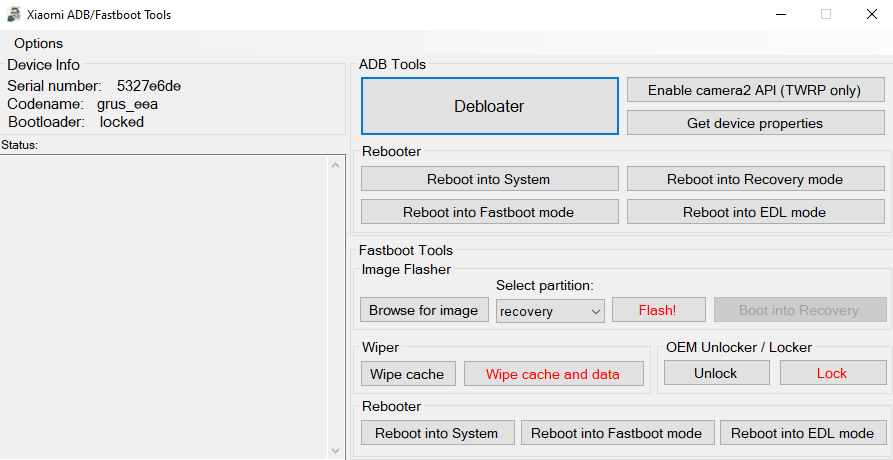
Удалить системные приложения в телефонах на базе Андроид можно самостоятельно, но для этого требуются рут-права. Однако воспользоваться такой возможностью могут только опытные пользователи. К тому же использовании root-доступа приводит к тому, что владелец смартфона теряет право на гарантийное обслуживание, а ошибка в манипуляциях вполне может привести к выходу гаджета из строя.
Однако владельцы смартфонов Xiaomi имеют возможность удалить ненужные системные приложения. В этом им поможет бесплатная программа Xiaomi Fastboot Tools. С его помощью пользователи смогут:
- стирать или загружать любые файлы;
- форматировать раздел Data;
- подгружать новые скрипты;
- чистить кэш, производить сброс данных до заводских установок;
- подключать Google-камеру;
- использовать режим Recovery и Fastboot;
- настраивать беспроводные сети.
Xiaomi Fastboot Tools позволяет обновить ОС Android и оболочку MIUI, даже если версия для данной модели телефона официально еще не вышла. Также для моделей c ОС Android One есть возможность блокировать загрузчик.
Автор программы – независимый разработчик. Впервые плагин был выложен на GitHub. На этом ресурсе можно скачать последнюю версию приложения – доступна универсальная разработка, подходящая для ОС Windows, Mac и Linux. Однако следует учесть, что плагин идет в сборке, которая требует установки дополнительной утилиты Oracle Jav.
Внимание!
Установочный файл Xiaomi Fastboot Tools имеет расширение .jar, а не стандартное .exe.
Пользователем, незнакомым с ПО Java, стоит скачать специальную утилиту для Windows 10 (также подходит и для более ранних версий ОС). Сделать это можно на крупнейшем ресурсе рунета, посвященным мобильным технологиям, – 4PDA. Старая версия для Windows доступна и на github.com.
Xiaomi Fastboot Tools: инструкция
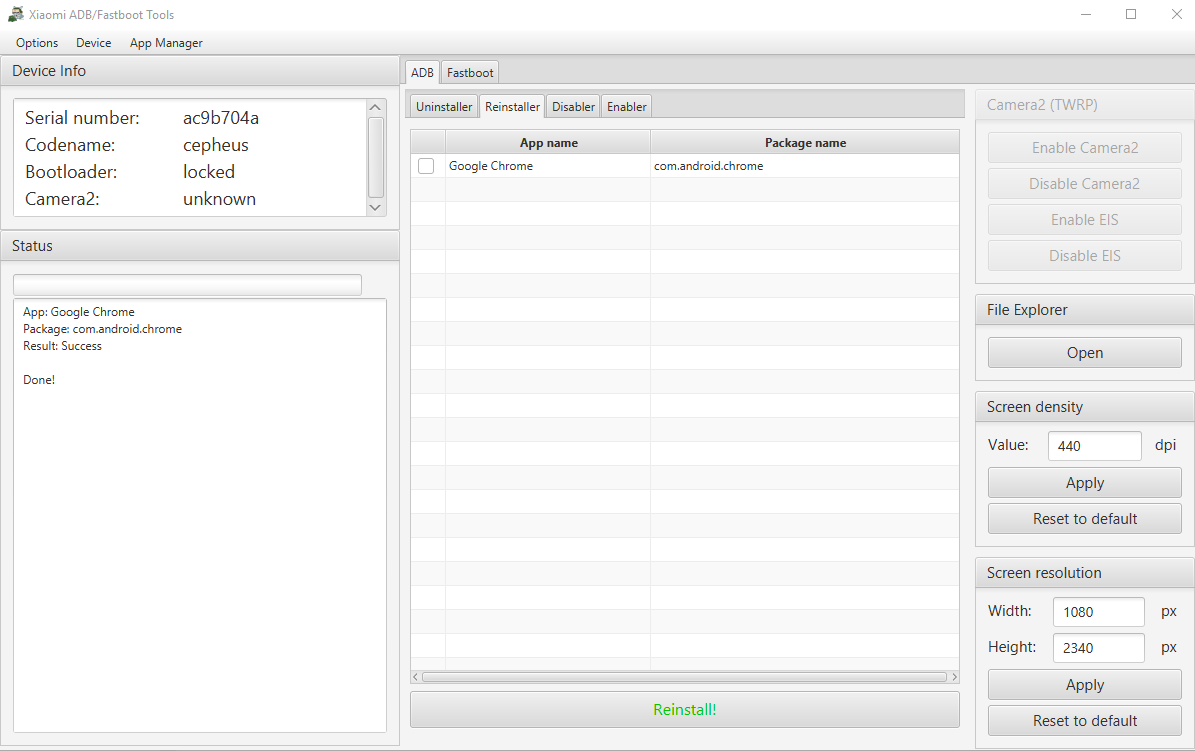
По сравнению с аналогичными программами для Андроид, вроде Android Debug Bridge (ADB), Xiaomi Fastboot Tools имеет ряд преимуществ. Самое важное из них – дружественный интерфейс, с помощью которого даже неопытный пользователь может легко разобраться, как работает плагин и как им пользоваться. Здесь не требуется запоминать коды и вводить их в командную строку – все управление доступно в графическом виде.
Работать с XAFT не сложно. Приведенная ниже пошаговая инструкция подходит для плагина под Windows – Xiaomi ADB/Fastboot Tools v2.3.1.0.
- Скачивают архив (в формате .zip) и распаковывают его в директорию на системном диске.
- В списке файлов находят установочный (расширение .exe) и запускают его. Дополнительной установки не требуется – программа сразу начинает работать.
- Переводят смартфон в режим разработчика. Для моделей, снабженной фирменной прошивкой, заходят в меню «Настройки», выбирают пункт «О телефоне», находят строку «Версия MIUI» и нажимают на нее 7 раз. Для гаджетов, работающих под ОС Android One, схема действий отличается. В разделе «Настройки» выбирают пункт «Система», вкладка «О телефоне». Находят пункт «Номер сборки». Также тапают по нему 7 раз.
- Не выходя из служебного режима, активируют «Отладку по USB».
- На ПК в работающем приложении нажимают на кнопку «Debloater». На экране смартфона появится окно с запросом на разрешение на отладку.
После подтверждения начнется синхронизация устройств. Если она прошла успешно, на экране ПК появится название смартфона (модель и номер).
Теперь можно приступать к удалению ненужных приложений. В появившемся списке находят программу, от которой хотят избавиться, и нажимают «Delete».
Если требуется не только очистить память, но и обновить прошивку, сделать сброс до заводских установок, потребуется подключение в режиме Fastboot. Для активации на смартфоне одновременно зажимают кнопки включения и уменьшения громкости. Удерживают, пока на экране не появляется окно с заставкой Fastboot. После этого выполняют подключение так же, как в предыдущей схеме.
Что можно удалить Xiaomi Fastboot Tools
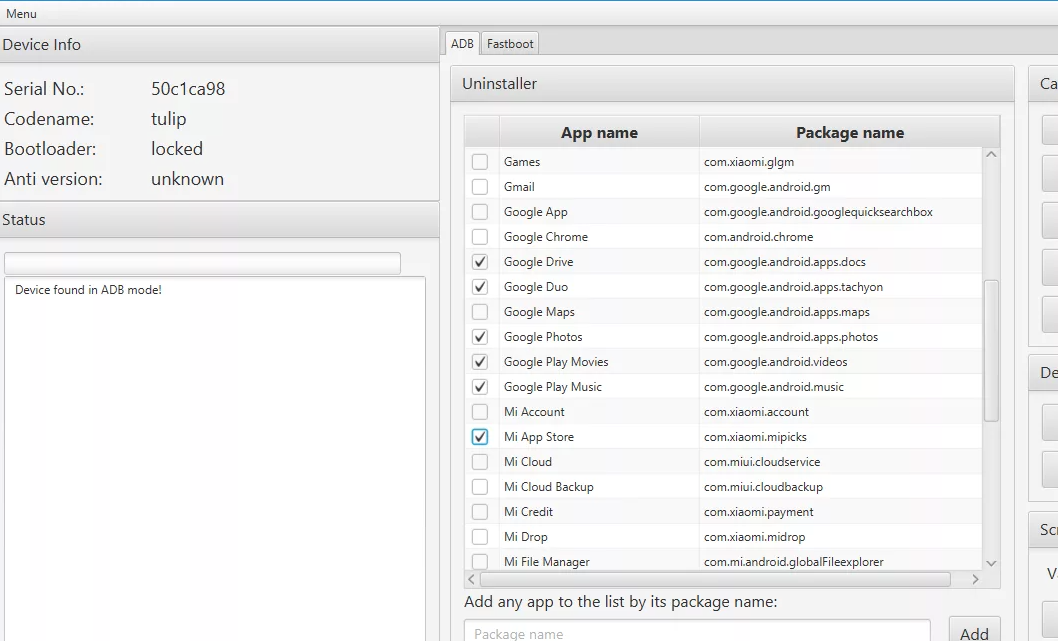
Прежде всего для российских пользователей речь идет о том, чтобы «снести» фирменные программы от Xiaomi, большинство из которых не нужны. Список чаще всего удаляемых приложений выглядит так:
- Mi Credit и Mi Pay – электронная платежная система, не работающая на территории РФ;
- MSA – аналитическая программа, не выполняющая никаких полезных функций;
- Analytic – удаление утилиты поможет уменьшить количество рекламы от MIUI;
- Mi Roaming и партнерская программа VsimCore, в России не функционирует;
- Xiaomi Market – магазин приложений от компании разработчика.
Пользователь может удалить любые программы, которыми он не пользуется, в том числе предустановленные приложения Google.
Xiaomi Fastboot Tools не видит телефон
Иногда у пользователей при запуске программы или при подключении смартфона к Xiaomi Fastboot Tools могут возникнуть проблемы. Решить их можно самостоятельно с помощью подсказок:
- Программа не распознает мобильное устройство, при попытке синхронизации всплывает окно «Cannot find Adb/Fastboot Xiaomi». Наиболее вероятная причина – отсутствие необходимых драйверов. Скачать файлы можно по ссылке xiaomiadvices.com/download-xiaomi-pc-suite-mi-redmi-note-mobiles. После загрузки ПО проблема пропадает.
- Драйверы установлены, но компьютер все равно не распознает смартфон. Пользователю необходимо проверить, установил ли он режим «отладка через ПК» – возможно, смартфон использует компьютер в качестве зарядки.
Внимание!
Иногда подобная проблема возникает при конфликте версии утилиты Xiaomi Fastboot Tools с ПО телефона. В этом случае можно попробовать скачать более новую разработку для Java и установить на ПК Oracle Jav.
Используя бесплатную программу Xiaomi Fastboot Tools, пользователь получает возможность вносить изменения в системные файлы телефона без получения root-доступа. Приложение имеет дружественный интерфейс, так что работать с ним может даже новичок.
Источник: miwiki.ru